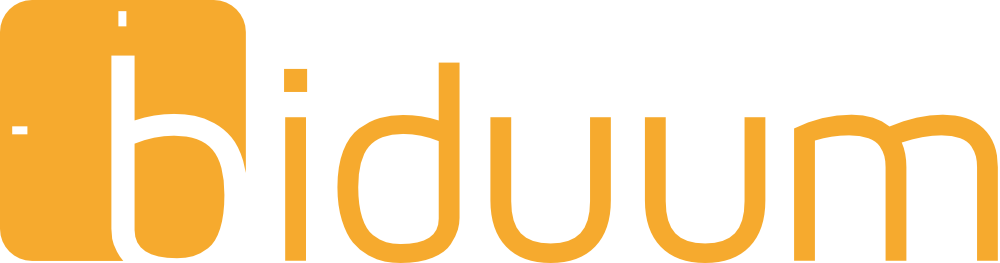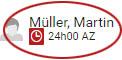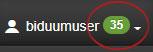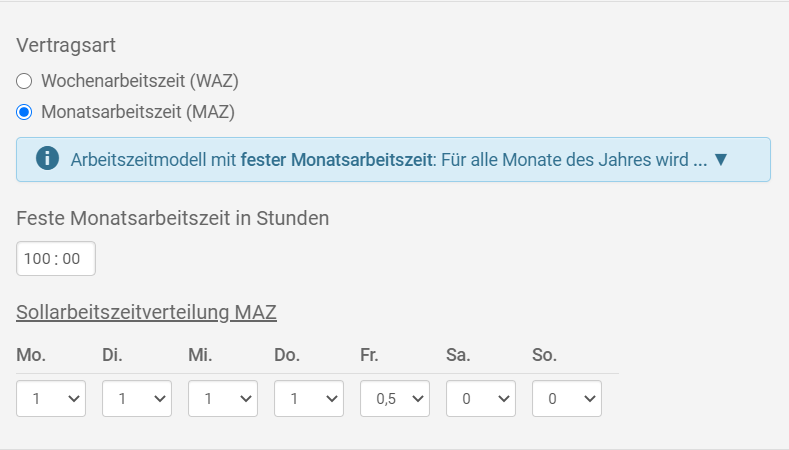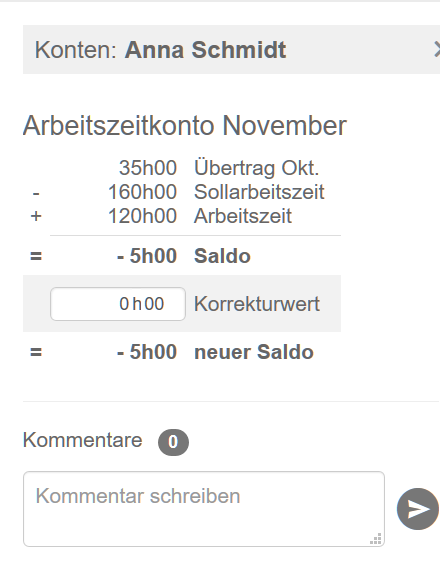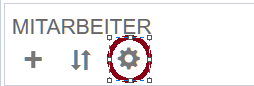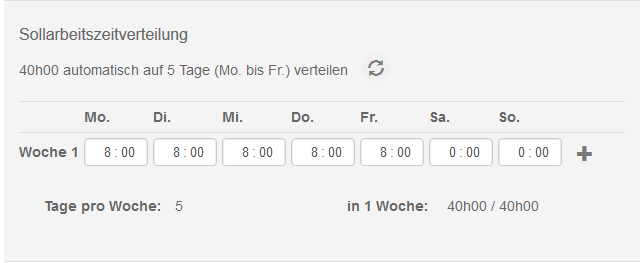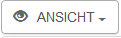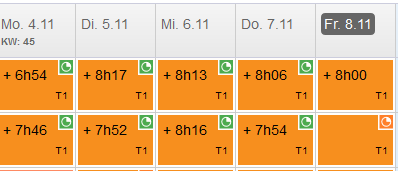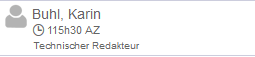Community durchsuchen
Zeige Ergebnisse für die Stichwörter "'arbeitszeit'".
5 Ergebnisse gefunden
-
Im neuen Dialog Max. Arbeitszeit (erreichbar über Mitarbeiter > Max. Arbeitszeit) können Sie die maximale Arbeitszeit eines Mitarbeiters pro Monat begrenzen, z.B. bei Minijobbern oder studentischen Arbeitskräften. Wenn bei der Planung die maximale Arbeitszeit pro Monat überschritten wird, wird in allen Planungsansichten eine Warnmeldung angezeigt. Dienstplanberichte in der Druckansicht stehen nun auch in Farbe zur Verfügung. Der Dialog Arbeitsbereiche definieren, zu erreichen im Hauptmenü unter Arbeitsbereiche, wurde überarbeitet. Arbeitsbereiche lassen sich durch Klick auf den Spaltenkopf sortieren. Der Dialog kann außerdem in allen Planungsansichten aufgerufen werden. Während der Testphase wird Ihnen in einem Badge (runder, grüner Schalter) im Benutzermenü angezeigt, wie viele Tage Sie biduum noch kostenlos nutzen können. Mit Klick auf den entsprechenden Menüpunkt gelangen Sie direkt zum Bestellformular. Die allgemeinen Geschäftsbedingungen (AGB) und die Hinweise zum Datenschutz wurden aktualisiert. Die Änderungen treten sofort in Kraft und haben keine Auswirkungen auf die Nutzung der biduum Anwendung. Die Eingabe von Zeiten wurde in allen Dialogen verbessert. Auf allen Geräten ist eine minutengenaue Eingabe sowohl über die Tastatur als auch über den grafischen Auswahldialog möglich.
-
- neu
- arbeitszeit
-
(und %d Weitere)
Markiert mit:
-
Wir prüfen nun die Arbeitszeiten pro Tag und Woche und warnen Sie, wenn Sie die gesetzlichen Vorgaben zur maximalen Arbeitszeit pro Tag bzw. Woche überschreiten. Dabei berücksichtigen wir die jeweiligen Regelungen in Deutschland, Österreich und der Schweiz. Warnung während der Planung Warnung in den Dienstdetails Die Pausenzeitvalidierung wurde optimiert und verbessert. Es konnte passieren, dass nach Ablauf der Testphase eine Bestellung von biduum nicht mehr möglich war. Mitarbeiter mit Administrator- oder Planer-Rolle aber ohne Berechtigung zur Nutzung des Mitarbeiterportals, wurden auf Smartphones automatisch ausgeloggt, wenn sie versucht haben sich dort anzumelden
-

Wie funktioniert die Berechnung der Arbeitszeit bei Verträgen mit Monatsarbeitszeit?
ein Thema hat David Lelle erstellt in: Tipps und Tricks
Die Berechnung der täglichen Sollarbeitszeit bei einem Vertrag mit fester Monatsarbeitszeit (MAZ) wird in biduum automatisch vom System durchgeführt. Sie legen lediglich fest, wie viele Stunden pro Monat gearbeitet werden und ob einzelne Tage voll (1), halb (0,5) oder gar nicht (0) gearbeitet wird. Im folgenden Beispiel nehmen wir einen Mitarbeiter mit 100 Stunden pro Monat an. Die Arbeitszeit soll dabei Montags bis Donnerstags voll, Freitags halb und Samstag und Sonntag gar nicht angerechnet werden: Daraus ergeben sich dann folgende errechnete Sollarbeitszeiten: Februar 2021 (20 Arbeitstag, davon 4 halb): Jeweils Montag bis Donnerstag: 5 Stunden 33 Minuten Jeweils Freitag: 2 Stunden 46 Minuten Letzter Arbeitstag des Monats (Freitag, der 26.02.2021): 2 Stunden 54 Minuten (davon 8 Minuten Rest) März 2021 (23 Arbeitstage, davon 4 halb): Jeweils Montag bis Donnerstag: 4 Stunden 45 Minuten Jeweils Freitag: 2 Stunden 22 Minuten Letzter Arbeitstag des Monats (Mittwoch, der 31.03.2021): 5 Stunden 2 Minuten (davon 17 Minuten Rest) Die bei der Berechnung der täglichen Sollarbeitszeit entstehenden Rundungsfehler werden immer am letzten Arbeitstag des Monats aufaddiert und damit ausgeglichen. In biduum selbst können Sie sich die errechneten Zeiten auch über die Anzeige-Option Plan/Soll anzeigen lassen. Im Beispiel stellt sich das dann so dar: -
In biduum werden Arbeitszeitkonten für alle Mitarbeiter geführt. Was ist ein Arbeitszeitkonto? Auf einem Arbeitszeitkonto wird die Arbeitszeit eines Mitarbeiters über einen bestimmten Zeitraum gebucht und ggf. mit der vertraglich geforderten Arbeitszeit, der Sollarbeitszeit, verrechnet. In biduum lassen sich verschiedene Arbeitszeitkonten im Dienstplan darstellen. Im Dialog Dienstplanung können Sie die angezeigten Arbeitszeitkonten über den Schalter Mitarbeiterinfo anpassen im Kopf der Mitarbeiterspalte auswählen. Das Konto Arbeitszeit (AZ) summiert die Arbeitszeit eines Mitarbeiters für einen Zeitraum, typischerweise einen Monat oder eine Woche. Erfahren Sie mehr zum Thema Arbeitszeit im Artikel Wie wird die Arbeitszeit berechnet? Das Konto Sollarbeitszeit (Soll) berechnet die vertraglich geforderte Arbeitszeit eines Mitarbeiters für einen Zeitraum. Die Sollarbeitszeit wird in biduum im Reiter Mitarbeiter > Vertrag für eine Woche festgelegt und auf die Wochentage verteilt. Für Aushilfen wird häufig keine Sollarbeitszeit hinterlegt. In diesem Fall ist das Feld WAZ in Std. (Wochenarbeitszeit in Stunden) mit dem Wert 0 belegt. Das Konto Abweichung (Abw.) zeigt die Arbeitszeit (erfasst, sonst geplant) abzüglich der Sollarbeitszeit eines Mitarbeiters für einen Zeitraum. Es ist nur für Mitarbeiter mit einer Sollarbeitszeit relevant. Das Konto Saldo schließlich wird fortlaufend geführt. Es entspricht der Abweichung für einen Zeitraum, zuzüglich dem Übertrag der Abweichungen aus allen vorangehenden Perioden (ab dem Zeitpunkt, in dem ein Mitarbeiter im Dienstplan geführt wird). Ein Beispiel: Frau Anna Schmidt wurde zum 01.11.2019 in biduum mit einer Wochenarbeitszeit von 40 Stunden erfasst. Für die Arbeitstage Montag bis Freitag werden jeweils 8 Stunden gerechnet. Die Ansicht PLAN/SOLL zeigt die Sollarbeitszeit pro Tag der Mitarbeiterin in den Zellen des Dienstplans. Bei 20 Arbeitstagen im November (der 1.11. ist eine Feiertag und hat keine Sollarbeitszeit) ergeben sich 160 Stunden für den Monat November, die unter dem Mitarbeiter angezeigt werden. Der folgende Screenshot zeigt das Arbeitszeitkonto Soll zusammen mit einem Ausschnitt des Novemberdienstplans: Sofern Sie nun als Startwert für das Zeitkonto unter Mitarbeiter > Vertrag den Wert 35 Std. eintragen, ergibt sich als Saldo für November die folgenden Berechnung: Saldo = Übertrag + Arbeitszeit - Soll = 35 Std. + 0 Std. - 160 Std. = -125 Std. Das negative Saldo wird unterhalb des Mitarbeiters im Dienstplan angezeigt: Zum Schluss wollen wir für Anna Schmidt noch den Novemberdienstplan schreiben. Frau Schmidt arbeitet an allen 20 Arbeitstagen (Montag bis Freitag ohne den Feiertag) im Dienst F1, der mit 6 Stunden bewertet ist (von 6 Uhr bis 12:30 Uhr mit einer Pause von 30 Minuten). Daraus ergibt sich eine Arbeitszeit (AZ) von 120 Stunden für den November. Die neue Abweichung für November wird folgendermaßen berechnet: Abweichung (Abw.) = Arbeitszeit - Soll = 120 Std. - 160 Std. = -40 Std. Für Anna Schmidt, die erst am 01.11 in biduum erfasst wurde, entspricht der Übertrag dem Startwert des Zeitkonts. Das neue Saldo (bis Ende November) wird also wie folgt ermittelt: Saldo = Übertrag + Arbeitszeit - Soll = 35 Std. + 120 Std. - 160 Std. = -5 Std. Saldo = Übertrag + Abweichung = 35 Std. - 40 Std. = -5 Std. Auszahlung vom Saldo: Das Saldo eines Mitarbeiters können Sie im Dialog Dienstplanung im Hauptmenü über den Menüpunkt Mitarbeiter > Konten bearbeiten. Dazu können Sie pro Monat einen Korrekturwert auf dem Arbeitszeitkonto verbuchen. Die Korrekturbuchung sollten Sie immer kommentieren, damit Ihre Buchhaltung nachvollziehbar ist!
-
- arbeitszeitkonto
- arbeitszeit
-
(und %d Weitere)
Markiert mit:
-
Die Arbeitszeit eines Mitarbeiters in einem Zeitraum ergibt sich aus den Arbeitszeiten der geleisteten Dienste und der Arbeitszeitbewertung der Abwesenheiten wie Urlaub und Krank. Die Arbeitszeit (AZ) eines Mitarbeiters für eine Woche oder einen Monat kann unter dem Namen des Mitarbeiters als Information eingeblendet werden.Die Anzeige lässt sich im Dialog Dienstplanung über den Schalter Mitarbeiterinfo anpassen festlegen, der im Kopf der Mitarbeiterspalte zu finden ist. Die Arbeitszeitbewertung der einzelnen Tage können Sie nachvollziehen, indem Sie im Dialog Dienstplanung in die Ansicht Bewertete Arbeitszeiten wechseln: In jeder Zelle des Dienstplans wird die Arbeitszeit angezeigt. In unserem Beispiel wurden die Arbeitszeiten von den Mitarbeitern per Mitarbeiterportal oder Terminal erfasst. Das Symbol zeigt, dass die Zeiten an einem Tag vollständig erfasst wurden, also keine Zeiten fehlen. Wie verschiedene Abwesenheiten bewertet werden, legen Sie pro Kürzel im Dialog Abwesenheiten fest (den Einstellungsdialog finden Sie im Hauptmenü im Reiter Planung). Wenn Sie für die Bewertung der Arbeitszeit das Element Soll wählen, wird die Sollarbeitszeit des Mitarbeiter, wie im Reiter Vertrag des Mitarbeiters festgelegt, herangezogen. Falls Sie Plan/Soll wählen, wird für eine Abwesenheit, für die schon ein Dienstplan vorliegt, die Arbeitszeitbewertung aus dem veröffentlichten Dienstplan verwendet. Diese Einstellung ist typisch für Abwesenheiten wie Krank oder Urlaub. Falls die Arbeitszeitbewertung der Abwesenheit eines Mitarbeiters in einzelnen Fällen nicht passt, können Sie diese individuell ändern. Dazu reicht im Dialog Dienstplanung ein Klick auf die entsprechende Zelle. Über das Kontextmenü öffnen Sie die Abwesenheit und können die vorliegende Zeitbewertung überschreiben. Weiterführende Themen: Wie wird die Arbeitzeit von Abwesenheiten berechnet?